Ini dasarnya aja ya cara membuat teks 3D di Photoshop CS 4. Langsung aja
gan.


Kedua: Klik Text Tool, cari warna yang agan suka untuk teksnya, lalu tulislah "3D".
Kalau sudah ditulis. sekarang ubah format teks itu ke Resterize Type. Caranya klik pada teks 3D di layer, lalu klik kanan mouse, dan pilih Resterize Type.


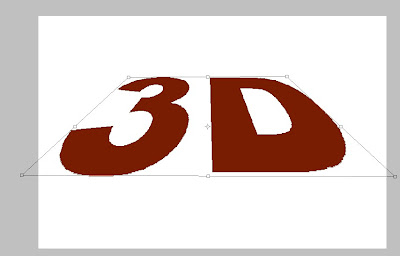
Ketiga: Sekarang ubahlah perspectif teksnya menjadi seperti gambar diatas. Tidurkan teksnya. Caranya, Edit > Transporm > Persfective. Tarik pojoknya biar persfektifnya berubah.


Kalo sudah diwarnai, Duplicat teks 3D-nya, nanti teksnya ada dua, "3D" dan "3D Copy". Nah, sekarang kita buat tiga dimensinya. Caranya klik teks "3D" di layer, lalu tekan secara bersamaan Ctrl + Alt, dan tekanlah sebanyak-banyaknya tombol Arah Panah ke Bawah pada Keyboard. Nanti secara otomatis layernya akan menduplicat dan posisinya bergeser ke bawah. anda boleh menduplicatnya sampai 75 layer, lihat gambar di bawah.
Kelima: Biar jumlah layernya tidak kebanyakan karena akan mempersulit kegiatan ngedit, semua layer teks 3D selain yang warna pink, kita gabungkan jadi satu layer. Caranya, sembunyikan dulu layer 3D Copy yang warna pink dengan cara mengklik icon mata pada leyer. Lalu sembunyikan juga backgroundnya dengan mengklik icon mata.


Setelah itu, klik layer "3D copy 75", dan klik Layer > Marge Down. Nanti 75 layer itu akan bergabung menjadi satu.

Kalo sudah menjadi seperti gambar di atas. kembalikan lagi background dan 3D Copy-nya. caranya kotak kecil tempat icon mata itu.

Karena ini dimasukan Rubrik Basic Photoshop, jadi sudah dulu ya. Nanti lanjut. Semoga manfaat.
artikel Cara Membuat Teks 3 Dimensi di Photoshop / Basics
Posting Komentar